Несколько пользователей Windows 10 сталкиваются с множеством проблем при установке любых приложений из Microsoft Store. Многие из вас могут столкнуться с кодом ошибки 0x803FB107 при установке Forza Horizon 5 или других подобных приложений из магазина Microsoft. Эта проблема может показаться временной, и в некоторых случаях они возникают более месяца. Если вы также боретесь с этой досадной проблемой, мы здесь, чтобы помочь вам. Прочтите это руководство и примените методы исправления кода магазина Microsoft 0x803FB107.
Хотя код ошибки 0x803FB107 возникает по нескольким причинам, есть несколько конкретных сценариев, с которыми вы столкнетесь в большей степени. Вот список возможных причин, вызывающих проблему на вашем ПК с Windows 10.
- Сетевое соединение нестабильно.
- Поврежденный и несовместимый кеш Microsoft Store.
- Устаревшая ОС Windows.
- ПК не соответствует требованиям приложения.
- Неверные настройки даты и времени.
- Нет места для установки новых приложений и программ.
- Приложение/программа настроены неправильно.
- Устаревшие приложения в Microsoft Store.
- Антивирус и брандмауэр не позволяют установить приложение.
- Прокси и VPN помехи.
- Конфликты с учетной записью профиля пользователя.
- Поврежденные системные файлы.
- Проблемы с сервером от Microsoft заканчиваются.
Теперь перейдите к следующему разделу, чтобы устранить обсуждаемую ошибку.
Теперь, когда вы разобрались с причиной, вызывающей код ошибки 0x803FB107 на вашем ПК с Windows 10, перейдите к методам устранения неполадок, которые помогут вам решить проблему.
Убедитесь, что вы создали точку восстановления системы, чтобы восстановить компьютер, если что-то пойдет не так.
Предварительные проверки
Вот несколько основных шагов по устранению неполадок, которые вы можете выполнить, прежде чем переходить к расширенным методам.
1. Проверьте игровые требования
Несколько пользователей сообщают, что код магазина Microsoft 0x803FB107 появляется на вашем ПК при установке некоторых игр, таких как Forza Horizon 3. Прежде чем загружать какое-либо приложение/игру на свое устройство, убедитесь, что ваш компьютер соответствует минимальным требованиям приложения. Чтобы узнать минимальные требования любого приложения, вы должны посетить его официальный сайт. Вы должны проверить три аспекта требований: видеокарта, DirectX и системные требования. Вот требования к вашему ПК, ожидаемые Forza Horizon 3.
МИНИМАЛЬНЫЕ ТРЕБОВАНИЯ
РЕКОМЕНДУЕМЫЕ ТРЕБОВАНИЯ
Процессор
Intel i3-4170 @ 3,7 ГГц ИЛИ Intel i5 750 @ 2,67 ГГц
Intel i7-3820 @ 3,6 ГГц
баран
8 ГБ
12 ГБ
Операционные системы
Windows 10 версии 15063.0 или выше
Windows 10 версии 15063.0 или выше
ВИДЕОКАРТА
NVidia 650TI ИЛИ NVidia GT 740 ИЛИ AMD R7 250x
NVidia GTX 970 ИЛИ NVidia GTX 1060 3 ГБ ИЛИ AMD R9 290x ИЛИ AMD RX 470
ПИКСЕЛЬНЫЙ ШЕЙДЕР
5,0
5.1
ВЕРШИННЫЙ ШЕЙДЕР
5,0
5.1
ВЫДЕЛЕННАЯ ВИДЕО RAM
2 ГБ
4ГБ
2. Проверьте характеристики вашего ПК
Вот шаги, чтобы проверить требования вашего ПК:
1. Нажмите одновременно клавиши Windows + I, чтобы открыть Настройки.
2. Затем нажмите Система.
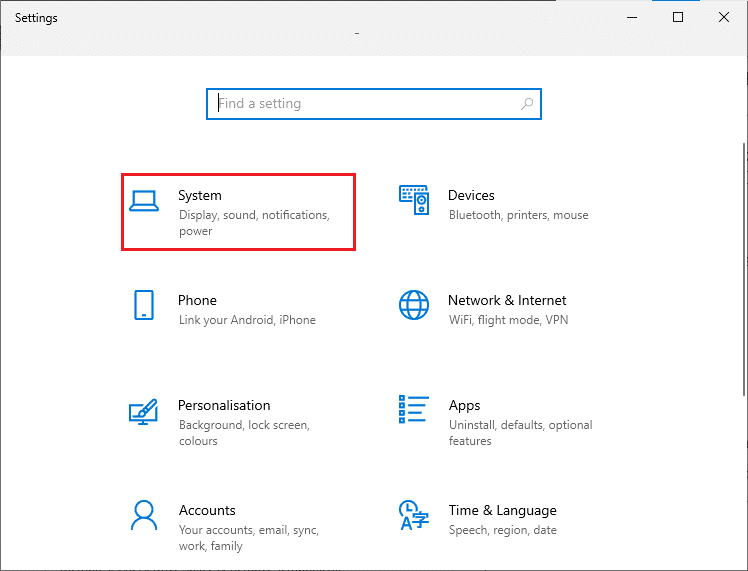
3. Теперь на левой панели нажмите «О программе», а затем вы сможете проверить характеристики устройства на правом экране.
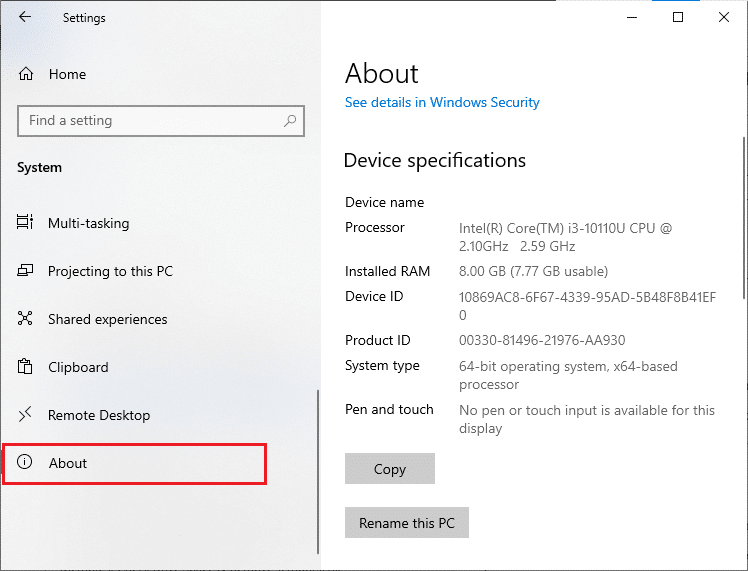
3. Проверьте характеристики системной графики
Теперь вы можете проверить графику вашей системы, выполнив следующие действия:
1. Снова откройте «Настройки», как показано выше, и нажмите «Система».
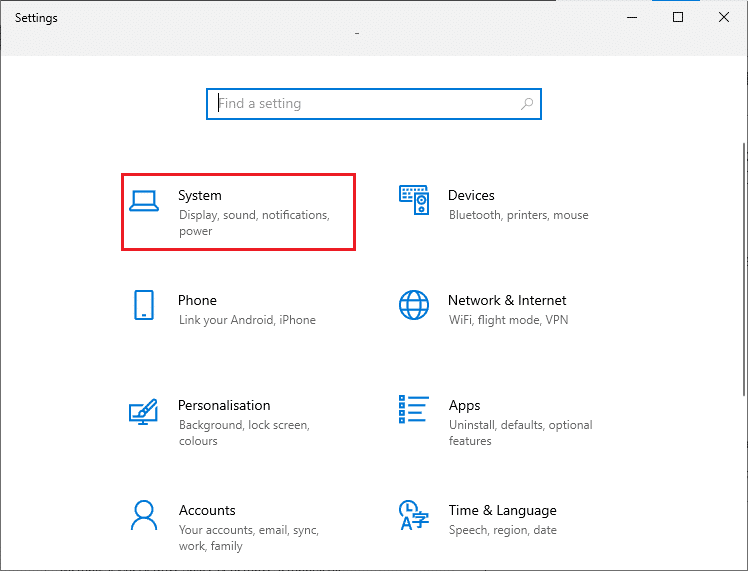
2. Нажмите «Экран» на левой панели, а затем «Дополнительные параметры дисплея» на правой панели.
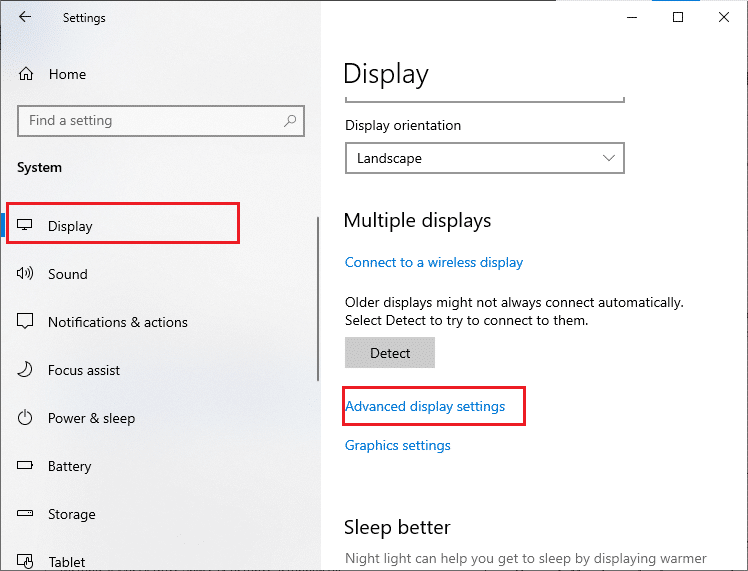
3. Щелкните Свойства адаптера дисплея.
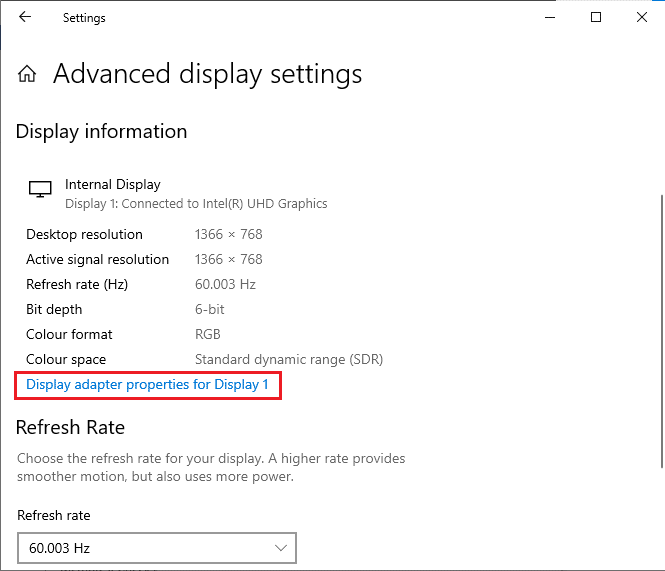
4. Теперь будет запрошена подробная информация о вашей видеокарте.
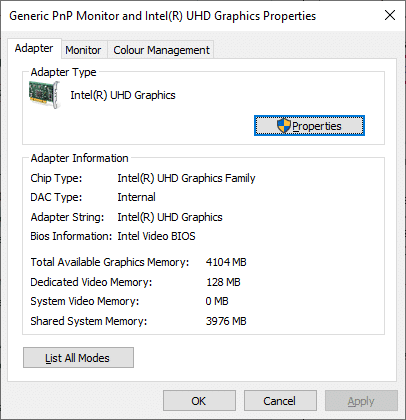
Наконец, проверьте версию DirectX, выполнив следующие действия.
1. Одновременно нажмите клавиши Windows + R, чтобы открыть диалоговое окно «Выполнить», и введите dxdiag, затем нажмите клавишу Enter.
2. Следующий экран будет отображаться на экране, если ваша система уже содержит DirectX 12.
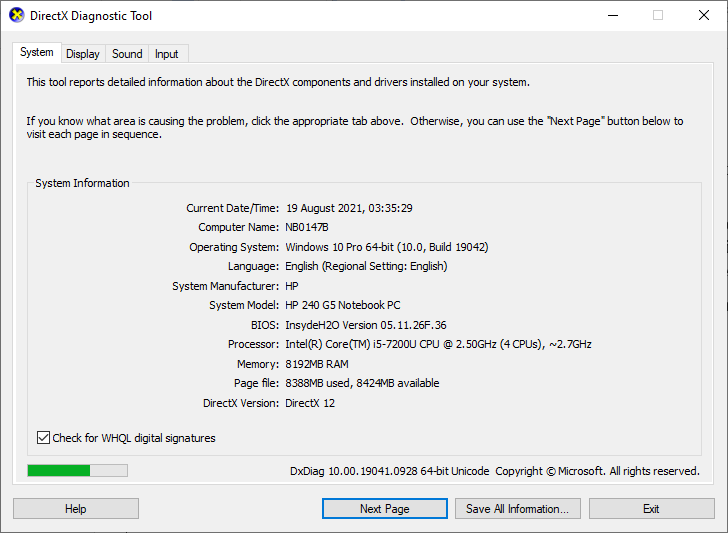
После проверки всех этих требований убедитесь, что они соответствуют требованиям устанавливаемого вами приложения.
4. Проверьте, есть ли проблема на стороне сервера
Иногда вы можете столкнуться с кодом магазина Microsoft 0x803FB107 по не зависящей от вас причине. Если вы изучаете стратегии исправления, но не можете решить проблемы, реальная возможная причина, вызывающая код ошибки, может быть связана с действиями по обслуживанию сервера. Если возникнет непредвиденная проблема с отключением сервера, вы столкнетесь с той же проблемой. Вот три разных источника, где вы можете обеспечить действия по обслуживанию на стороне сервера, если они способствуют ошибкам Microsoft Store.
В дополнение к этим отчетам вы можете быстро проверить наличие проблем с сервером в официальной учетной записи Twitter Магазина Windows.
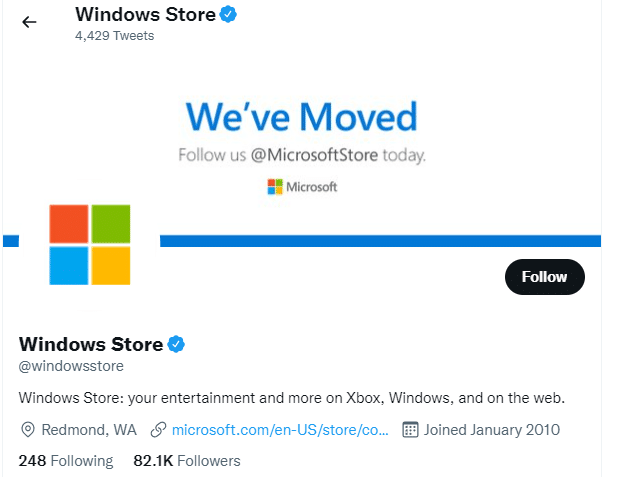
Итак, после изучения пользовательских отчетов, которые вызывают код хранилища Microsoft 0x803FB107, подождите, пока проблема не будет решена инженерами Microsoft. Если проблем на стороне сервера нет, переходите к методам устранения неполадок.
Способ 1. Войдите в учетную запись Microsoft.
Эта конкретная проблема может быть вызвана временным сбоем в вашей учетной записи Microsoft. Несколько пользователей сообщили, что выход из учетной записи Microsoft и повторный вход исправит код ошибки 0x803FB107. Следуйте приведенным ниже инструкциям, чтобы сделать то же самое.
1. Нажмите клавишу Windows и введите Microsoft Store, затем нажмите «Открыть».
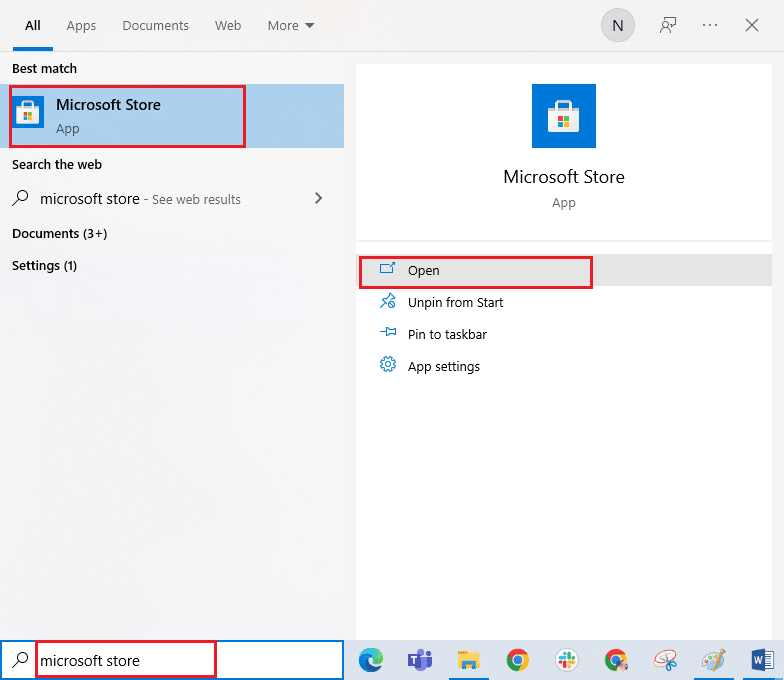
2. Нажмите Открыть. Затем нажмите на значок своего профиля, а затем на опцию «Выйти».
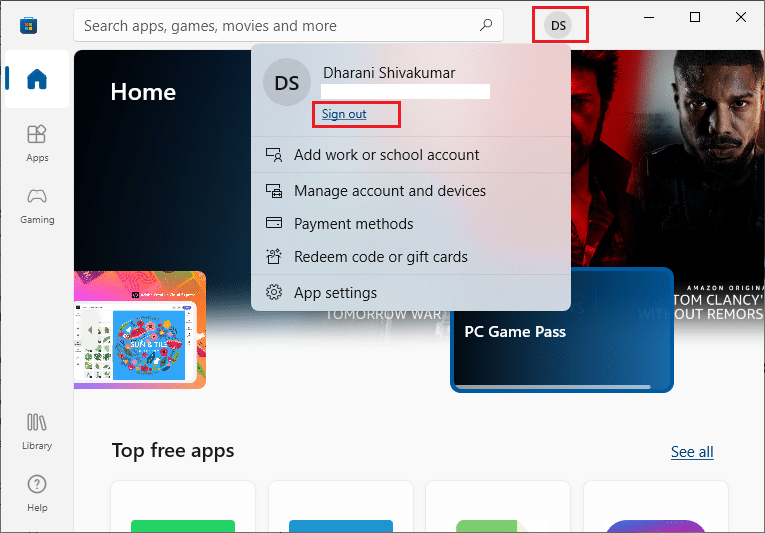
3. Нажмите «Войти», как показано на рисунке.
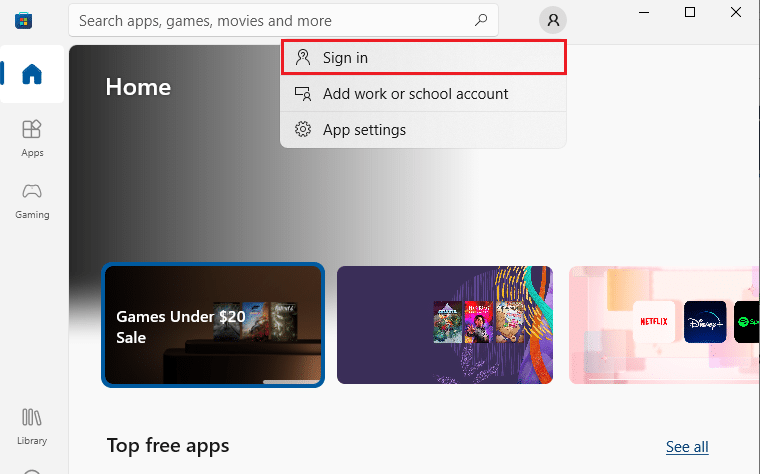
4. Выберите свою учетную запись Microsoft и нажмите кнопку «Продолжить».
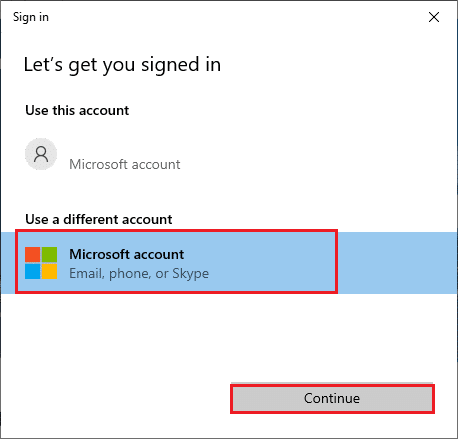
5. Введите учетные данные для входа и снова войдите в свою учетную запись Microsoft.
Способ 2: закрыть фоновые процессы
Несколько фоновых процессов, запущенных на вашем ПК, могут мешать процессам установки Microsoft Store. Эти программы могут способствовать возникновению ошибки 0x803FB107 с кодом магазина Microsoft. Следуйте нашему руководству Как завершить задачу в Windows 10, чтобы выйти из всех фоновых процессов.
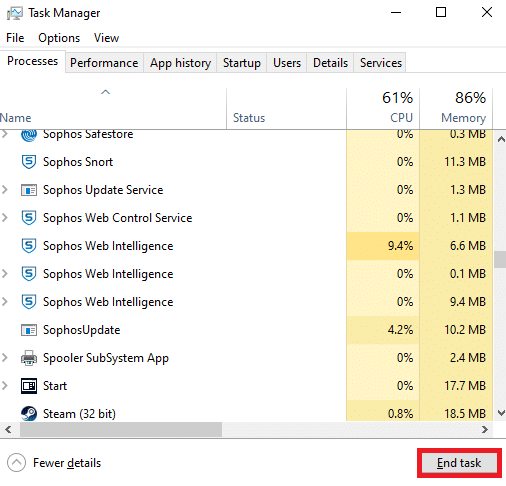
Способ 3: синхронизация настроек даты и времени
Неправильные настройки даты и времени на вашем компьютере могут привести к коду ошибки 0x803FB107. Чтобы синхронизировать настройки даты, региона и времени на вашем компьютере с Windows 10, следуйте приведенным ниже инструкциям.
1. Нажмите и удерживайте клавиши Windows + I, чтобы открыть настройки Windows.
2. Выберите параметр «Время и язык».
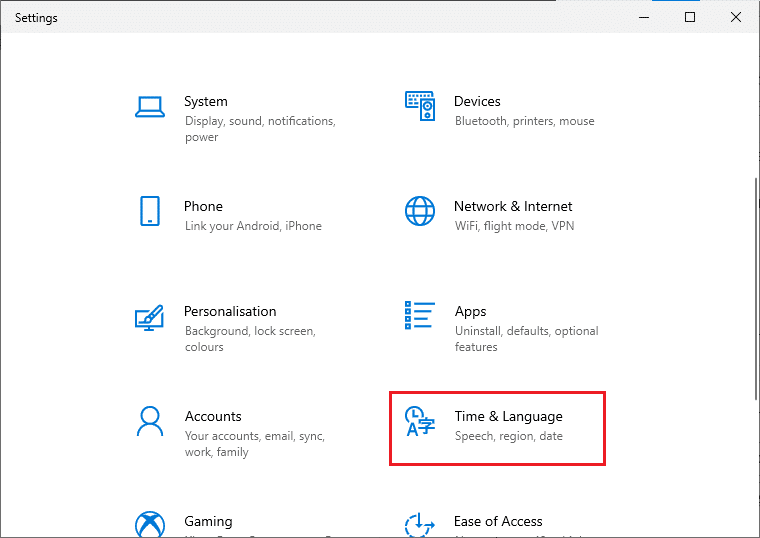
3. Затем на вкладке «Дата и время» убедитесь, что два параметра «Установить время автоматически» и «Установить часовой пояс автоматически» включены. Нажмите Синхронизировать сейчас.
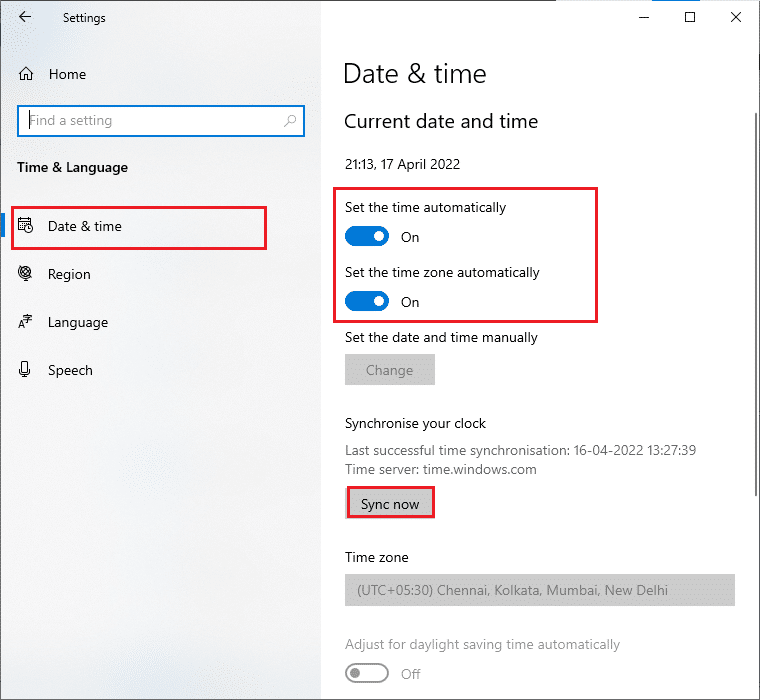
Способ 4. Запустите средство устранения неполадок приложений Магазина Windows
Набор поврежденных системных файлов на вашем ПК может способствовать возникновению кода 0x803FB10. В некоторых случаях все эти поврежденные системные файлы можно исправить, запустив встроенное средство устранения неполадок Windows 10. Средство устранения неполадок приложений Магазина Windows состоит из стратегий автоматического исправления для исправления некоторых распространенных ошибок, которые устраняют функциональные проблемы с Магазином Windows. Выполните указанные ниже действия, чтобы запустить средство устранения неполадок приложений Магазина Windows.
1. Нажмите клавишу Windows, введите «Параметры устранения неполадок» и нажмите «Открыть».
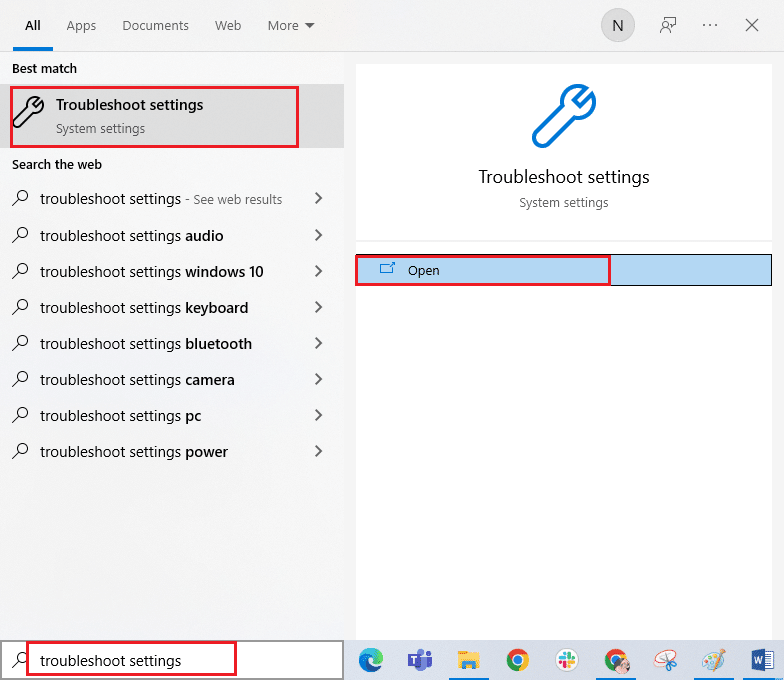
2. Нажмите «Приложения Магазина Windows», а затем «Запустить средство устранения неполадок».
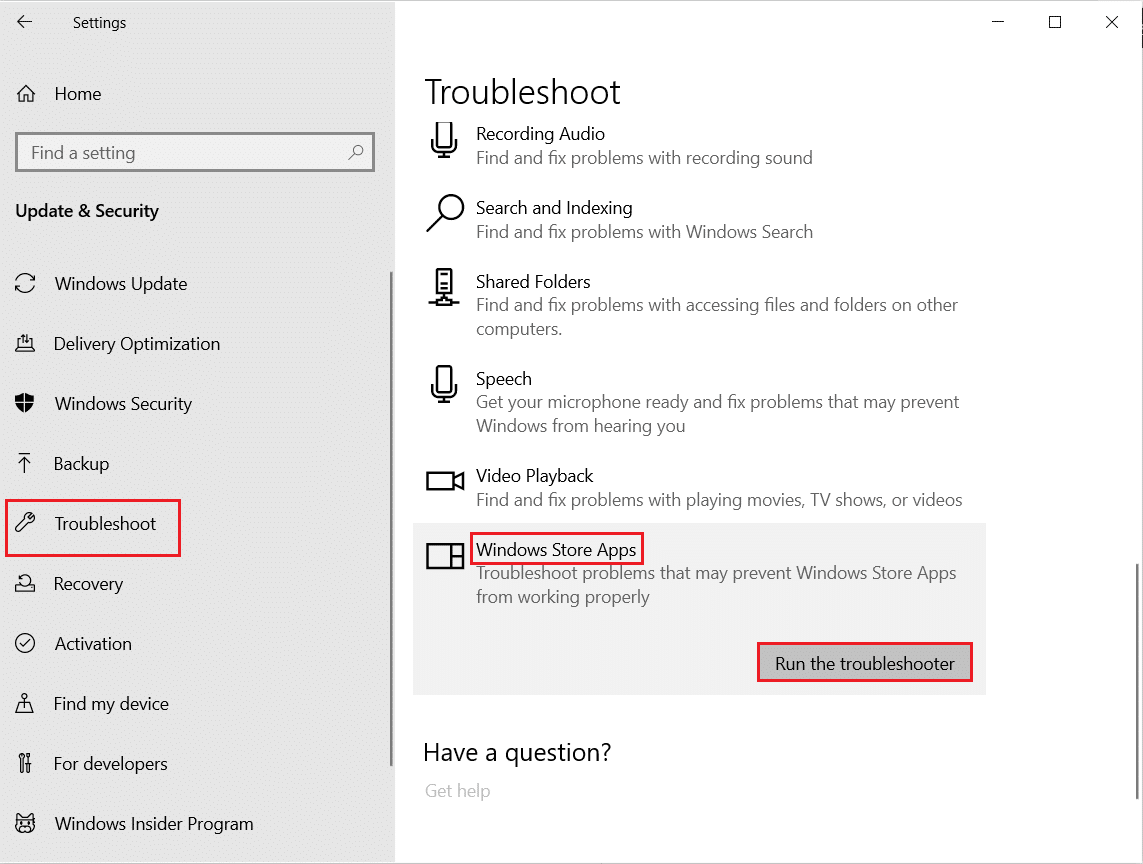
3. Если после процесса устранения неполадок будут выявлены какие-либо проблемы, нажмите «Применить это исправление».
Способ 5: удалить кэш Магазина Windows
Со временем временные файлы в Microsoft Store будут вызывать код ошибки 0x803FB107. Вам рекомендуется удалить кеш Магазина Windows, как указано ниже.
1. Запустите диалоговое окно «Выполнить», нажав одновременно клавиши Windows + R.
2. Теперь введите wsreset.exe и нажмите клавишу Enter, чтобы сбросить Microsoft Store.
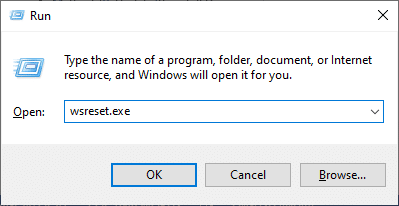
Убедитесь, что вы исправили код ошибки Forza Horizon (FH5) 0x803FB107.
Способ 6: удалить временные файлы
Если на вашем компьютере нет места на диске для установки каких-либо новых приложений из Магазина Microsoft, вы увидите код магазина Microsoft 0x803FB107. Следовательно, сначала проверьте место на диске и при необходимости очистите временные файлы.
Шаг I: проверьте место на диске
Чтобы проверить место на диске на ПК с Windows 10, выполните следующие действия.
1. Нажмите и удерживайте клавиши Windows + E, чтобы открыть проводник.
2. Теперь нажмите «Этот компьютер» на левом экране.
3. Проверьте свободное место на диске в разделе «Устройства и драйверы», как показано на рисунке. Если они выделены красным, рассмотрите возможность очистки временных файлов.
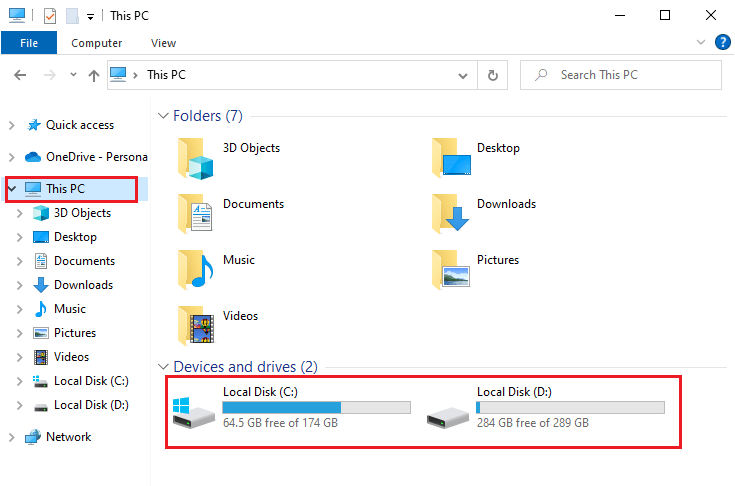
Шаг II: очистить временные файлы
Если на вашем компьютере есть минимальное доступное пространство, связанное с кодом магазина Microsoft 0x803FB107, следуйте нашему руководству 10 способов освободить место на жестком диске в Windows, которое поможет вам очистить все ненужные файлы на вашем компьютере.
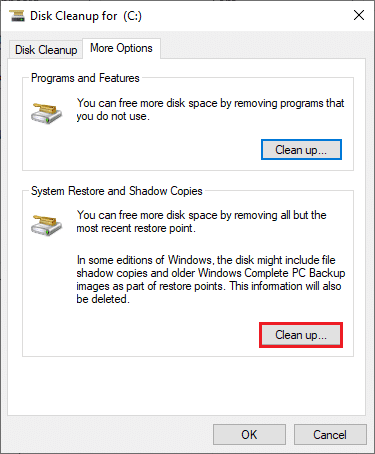
Способ 7: установка обновлений приложений
Если есть куча обновлений, ожидающих в действии, вы не можете установить новые обновления. В процессе установки Microsoft Store вы столкнетесь с множеством ошибок. Вот несколько инструкций по установке обновлений приложений и программ в Магазине Microsoft.
1. Перейдите в меню поиска и введите Microsoft Store. Нажмите Открыть.

2. Щелкните значок «Библиотека» в левом нижнем углу окна Microsoft Store.
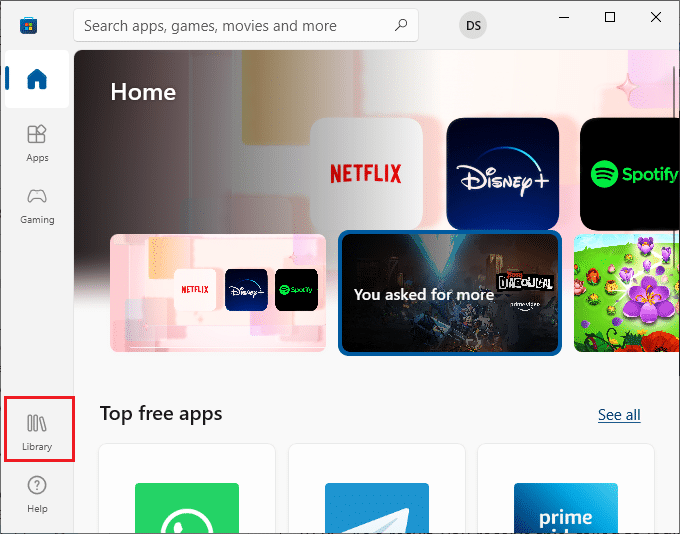
3. Нажмите кнопку «Получить обновления», как показано на рисунке.
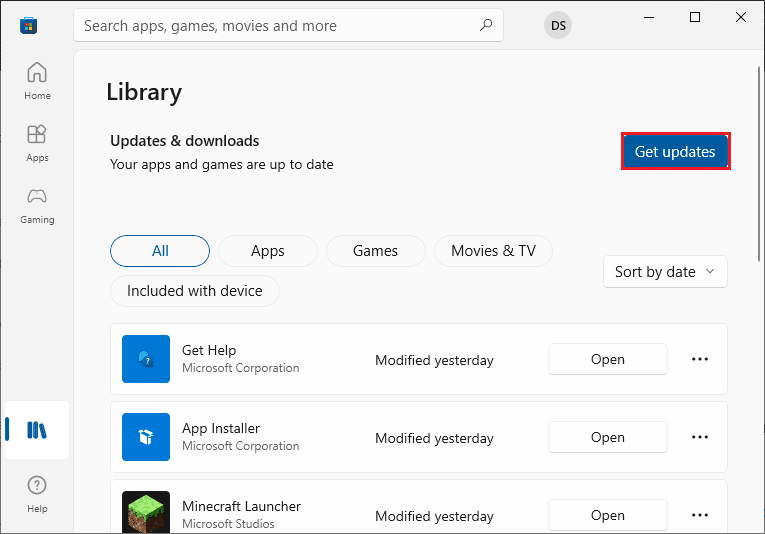
4. Нажмите кнопку Обновить все.
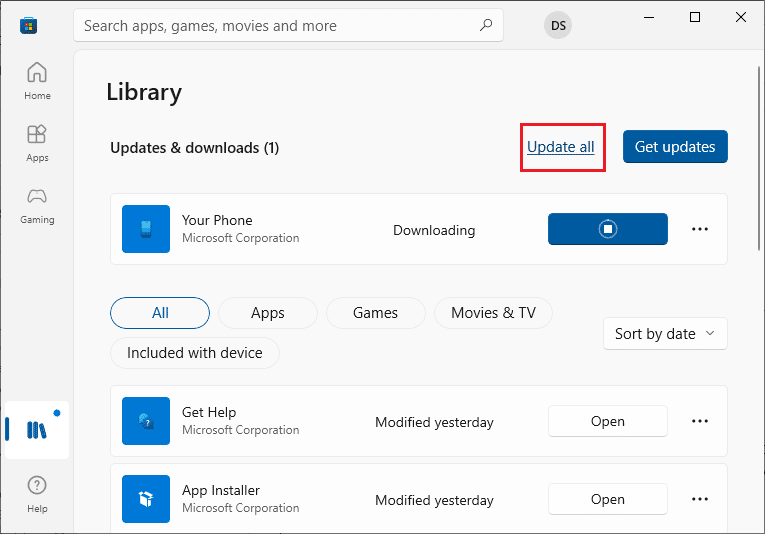
5. Подождите, пока обновления будут загружены на ваш ПК с Windows 10, и убедитесь, что вы получаете уведомление об обновлении приложений и игр.
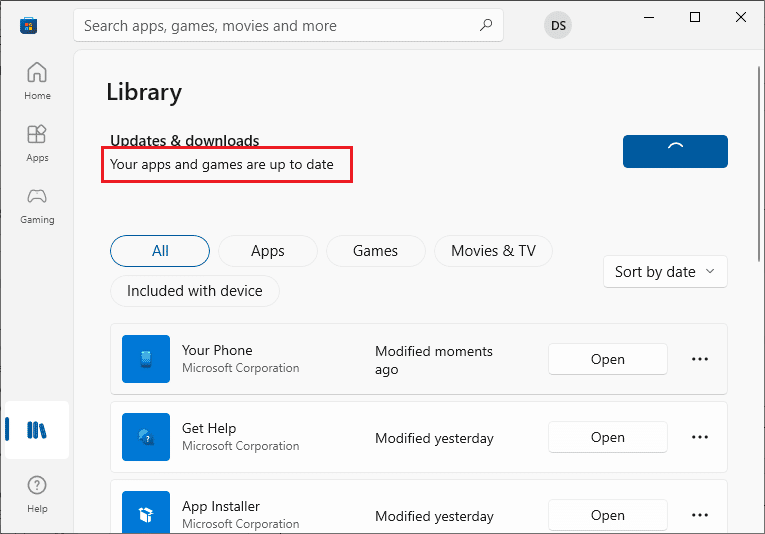
6. Проверьте, исправили ли вы код ошибки Forza Horizon (FH5) 0x803FB107.
Способ 8: обновить Windows
Microsoft часто выпускает обновления для исправления ошибок и проблем. Несколько пользователей сообщили, что обновление операционной системы Windows помогло им исправить код магазина Microsoft 0x803FB107. Вам рекомендуется установить последнее обновление Windows, как указано в нашем руководстве Как загрузить и установить последнее обновление Windows 10.

После обновления операционной системы Windows 10 проверьте, исправили ли вы код магазина Microsoft 0x803FB107.
Способ 9: отключить прокси-серверы и VPN-серверы
Иногда использование прокси-сервера и виртуальных частных сетей приводит к несовместимости между приложениями, что приводит к обсуждаемой ошибке. Вам рекомендуется отключить службы прокси и VPN, следуя нашему руководству Как отключить VPN и прокси в Windows 10.
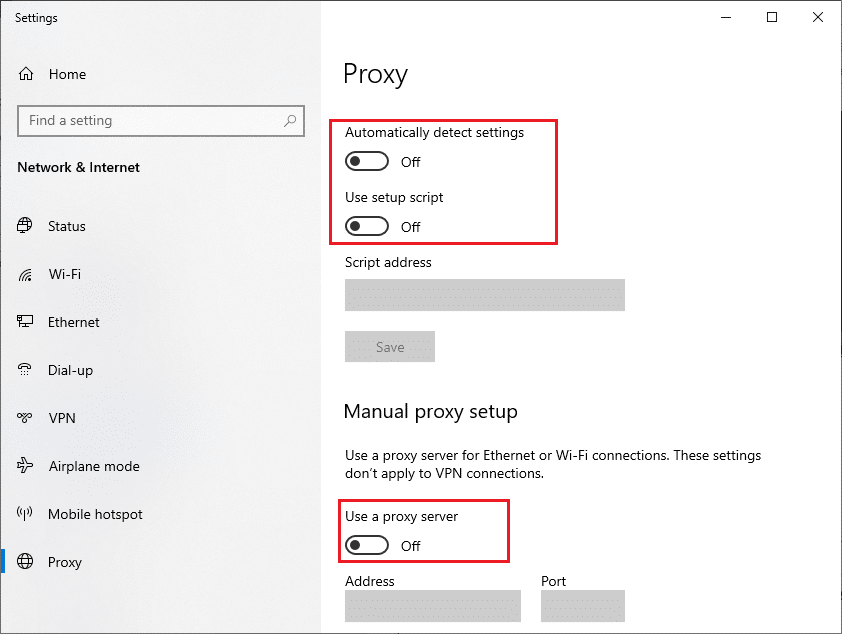
Тем не менее, если вы снова столкнетесь с той же ошибкой, попробуйте подключиться к сети мобильной точки доступа и проверьте, можете ли вы устанавливать приложения в Microsoft Store.
Способ 10: используйте DNS-адрес Google
Адреса системы доменных имен (DNS) отвечают за установление сетевого соединения между клиентом и сервером. Многие технические эксперты предположили, что использование DNS-адресов Google помогло им исправить код ошибки 0x803FB107. Для этого следуйте нашему руководству «Как изменить настройки DNS в Windows 10».

Способ 11: временно отключить антивирусное приложение (если применимо)
Это факт, что антивирусный пакет безопасности на вашем компьютере предотвратит установку приложений и программ на ваше устройство, считая это угрозой. Чтобы решить эту проблему, рассмотрите возможность отключения антивирусной программы на вашем устройстве, как указано в нашем руководстве «Как временно отключить антивирус в Windows 10». После установки приложения обязательно снова включите антивирусную программу.
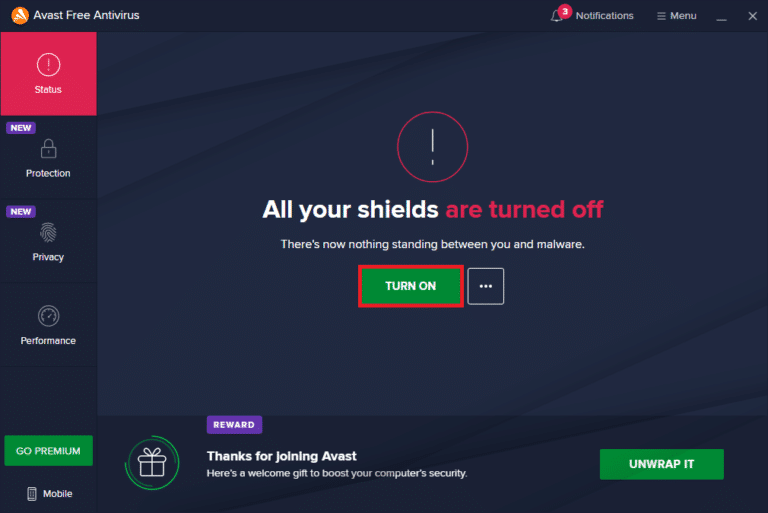
Способ 12: отключить брандмауэр Windows (не рекомендуется)
После отключения антивирусной программы рекомендуется отключить брандмауэр Защитника Windows, который предотвращает загрузку любых приложений через Microsoft Store. Выполните шаги, описанные в нашем руководстве «Как отключить брандмауэр Windows 10», чтобы сделать то же самое.
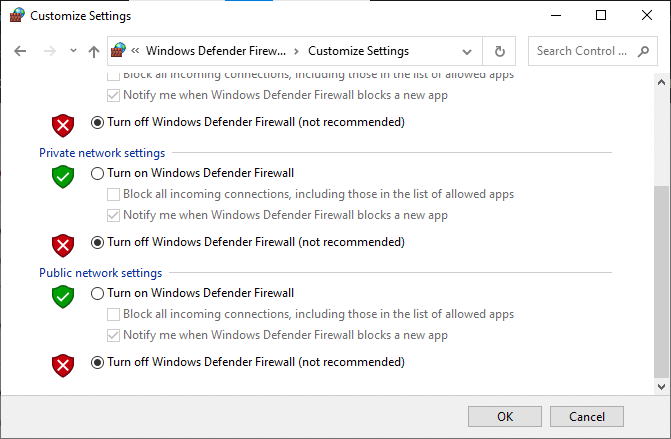
Способ 13: настроить файлы реестра Windows
Далее рекомендуется очистить путь реестра Windows, соответствующий пути загрузки обновлений Windows, для исправления кода магазина Microsoft 0x803FB107. Вы всегда должны быть осторожны при обращении с реестром Windows, иначе вы можете потерять свои файлы. Выполните следующие шаги, чтобы настроить ключи реестра, тем самым исправив обсуждаемую ошибку.
1. Нажмите клавишу Windows, введите «Редактор реестра» и нажмите «Запуск от имени администратора».
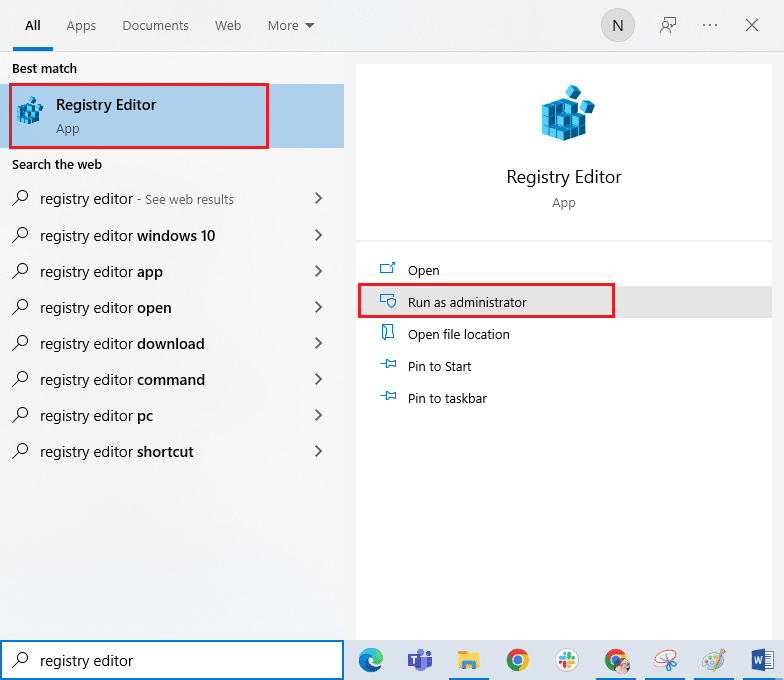
2. Теперь перейдите к следующему пути к папке в редакторе реестра.
HKEY_LOCAL_MACHINESOFTWAREPoliciesMicrosoftWindowsWindowsUpdate
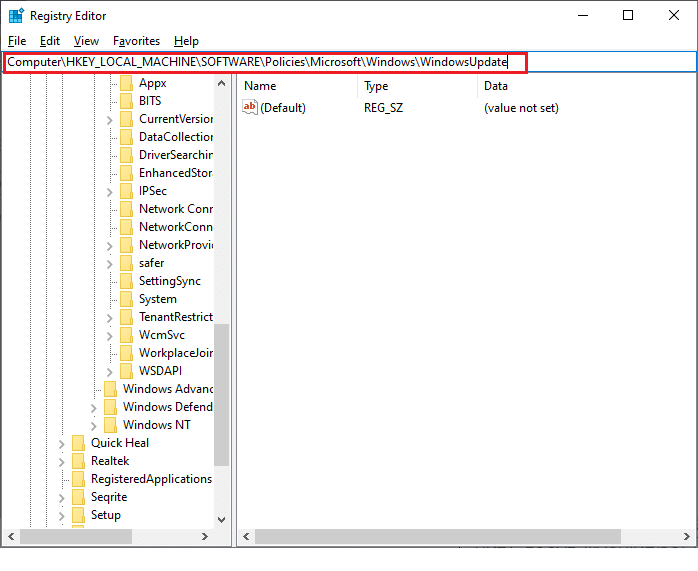
3. На правой панели найдите WUServer и WIStatusServer.
3А. Если вы не можете их найти, вы не можете удалить путь загрузки обновлений Windows. Перейдите к следующему методу устранения неполадок.
3Б. Если вы можете найти записи, щелкните их правой кнопкой мыши и нажмите «Удалить».
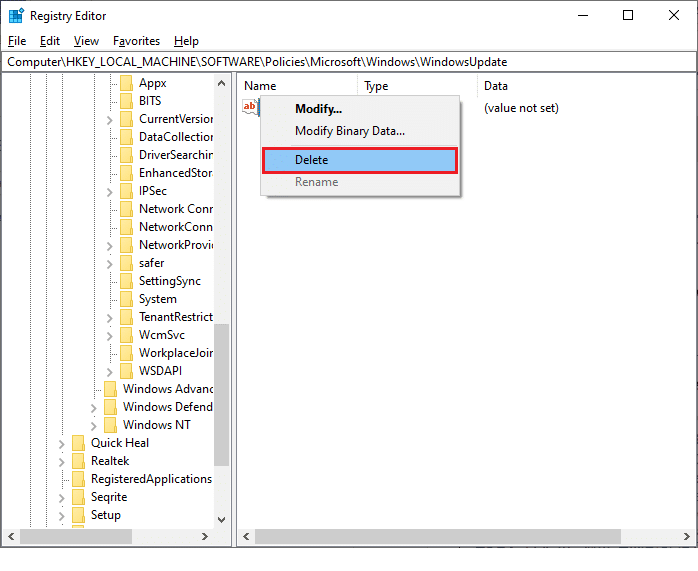
4. Наконец, перезагрузите компьютер и проверьте, исправили ли вы Forza Horizon (FH5) код ошибки 0x803FB107.
Метод 14: сброс Microsoft Store
Очистка приложения и кеша, связанных с Microsoft Store, поможет исправить обсуждаемый код ошибки. Этот процесс удаляет кэш Магазина Windows, учетные данные для входа, настройки и настройки на вашем ПК. Тем не менее, приложения, установленные из Microsoft Store, останутся на вашем компьютере с Windows 10.
1. Нажмите клавишу Windows и введите Microsoft Store, затем нажмите «Настройки приложения».
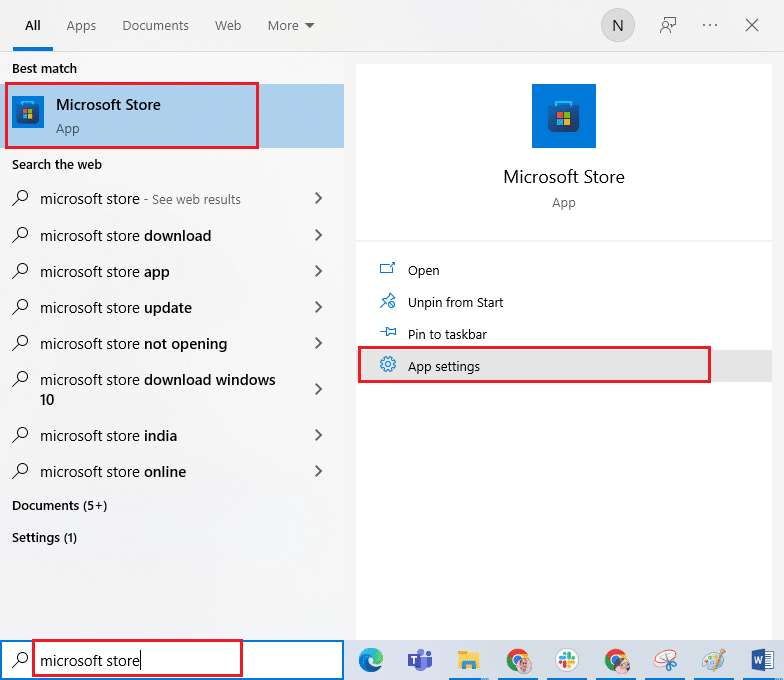
2. Прокрутите вниз экран «Настройки» и нажмите «Сброс».
Примечание. Данные вашего приложения будут удалены при сбросе Microsoft Store.

3. Подтвердите приглашение, нажав «Сброс», и перезагрузите компьютер.
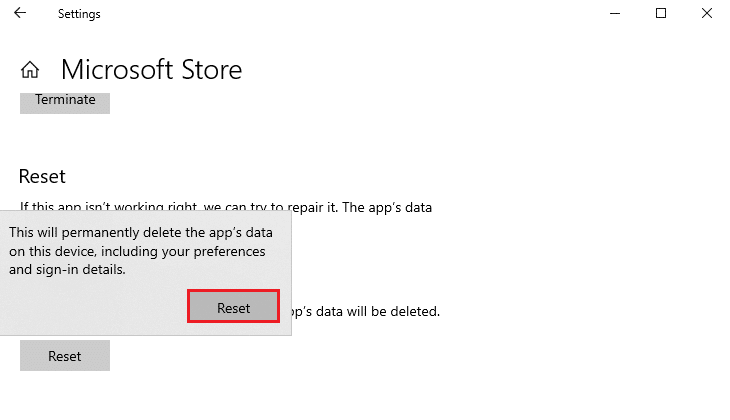
Способ 15: перерегистрируйте Microsoft Store
Скорее всего, сброс Microsoft Store исправит код магазина Microsoft 0x803FB107, но, если вы столкнулись с тем же, рассмотрите возможность перерегистрации магазина Microsoft, как указано ниже.
1. Нажмите клавишу Windows и введите Windows PowerShell. Нажмите «Запуск от имени администратора».
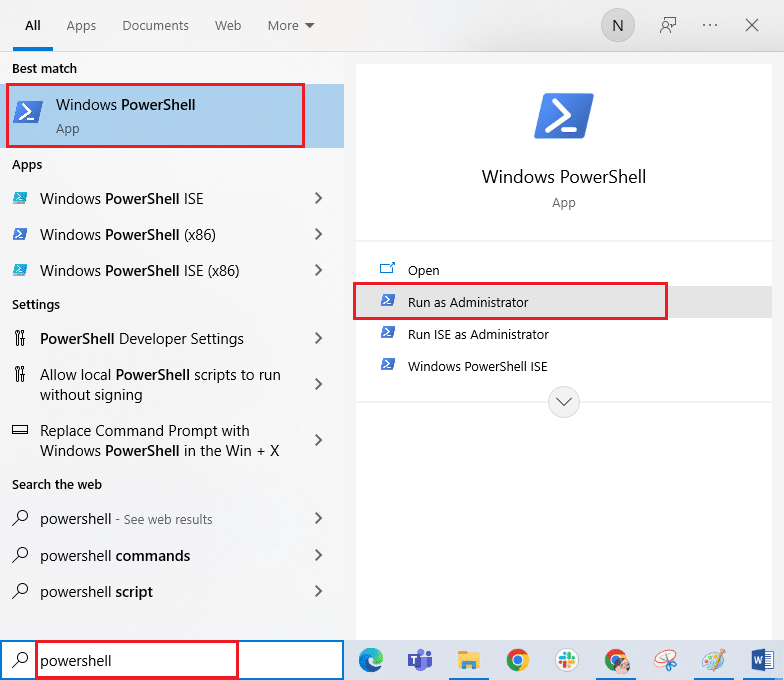
2. Теперь введите данную команду и нажмите клавишу Enter.
PowerShell -ExecutionPolicy Unrestricted -Command "& {$manifest = (Get-AppxPackage Microsoft.WindowsStore).InstallLocation + 'AppxManifest.xml' ; Add-AppxPackage -DisableDevelopmentMode -Register $manifest}
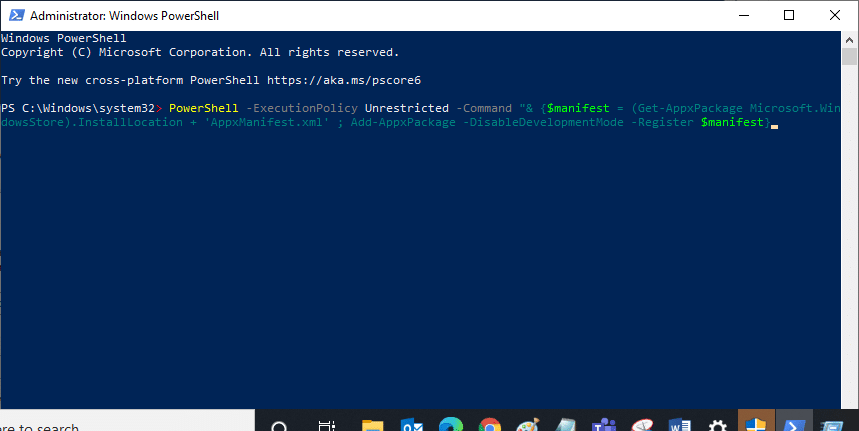
4. Подождите, пока команды будут выполнены, и теперь проблема будет исправлена.
Способ 16: переустановите Магазин Microsoft
Тем не менее, если вы столкнетесь с той же ошибкой, ваш Microsoft Store будет поврежден, и вам придется переустановить Microsoft Store. Переустановка Microsoft Store невозможна с помощью настроек или панели управления, но ее можно реализовать с помощью команд PowerShell, как указано ниже.
1. Запустите Windows PowerShell от имени администратора.
2. Введите get-appxpackage –allusers и нажмите клавишу Enter.
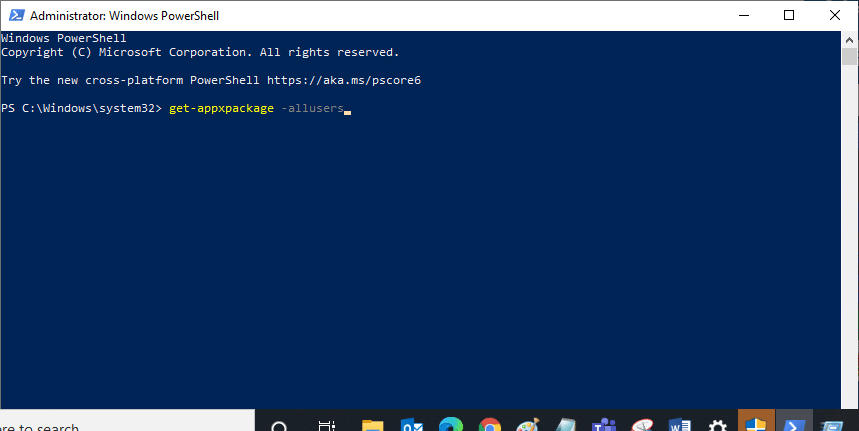
3. Найдите Microsoft.WindowsStore Name и скопируйте запись PackageFullName.

4. Теперь перейдите к новой строке в окне PowerShell и введите remove-appxpackage, затем пробел и строку, которую вы скопировали на предыдущем шаге. Это выглядит как,
remove-appxpackage Microsoft.WindowsStore_22202.1402.2.0_x64__8wekyb3d8bbwe
Примечание. Команда может немного отличаться в зависимости от используемой версии Windows.
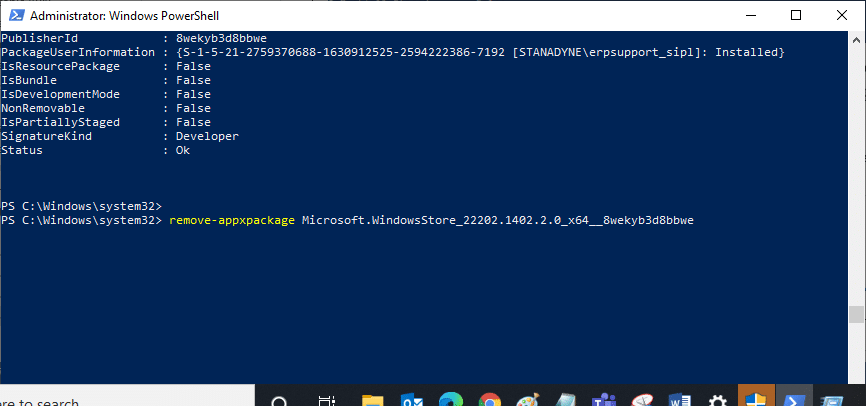
5. Теперь Microsoft Store будет удален с вашего ПК. Теперь перезагрузите компьютер с Windows 10.
6. Чтобы переустановить его, снова откройте Windows PowerShell от имени администратора и введите следующую команду.
Add-AppxPackage -register "C:Program FilesWindowsAppsMicrosoft.WindowsStore_11804.1001.8.0_x64__8wekyb3d8bbweAppxManifest.xml" –DisableDevelopmentMode
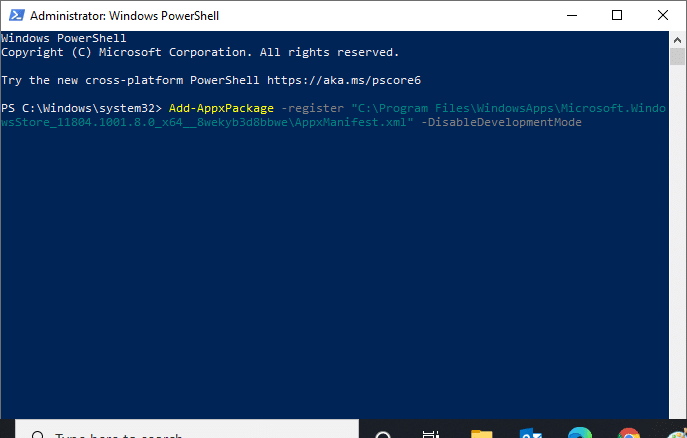
7. Наконец, Microsoft Store будет переустановлен на вашем ПК, и вы не столкнетесь с кодом ошибки 0x803FB107.
Способ 17: создать другую учетную запись пользователя
Иногда поврежденный профиль пользователя может способствовать возникновению обсуждаемой ошибки, и лучший вариант — создать новый профиль пользователя. В новой учетной записи пользователя попробуйте установить программы, которые вызывают у вас проблемы. Теперь вы не столкнетесь с кодом ошибки. Воспользуйтесь нашим руководством «Как создать локальную учетную запись пользователя в Windows 10», чтобы создать новую учетную запись пользователя.
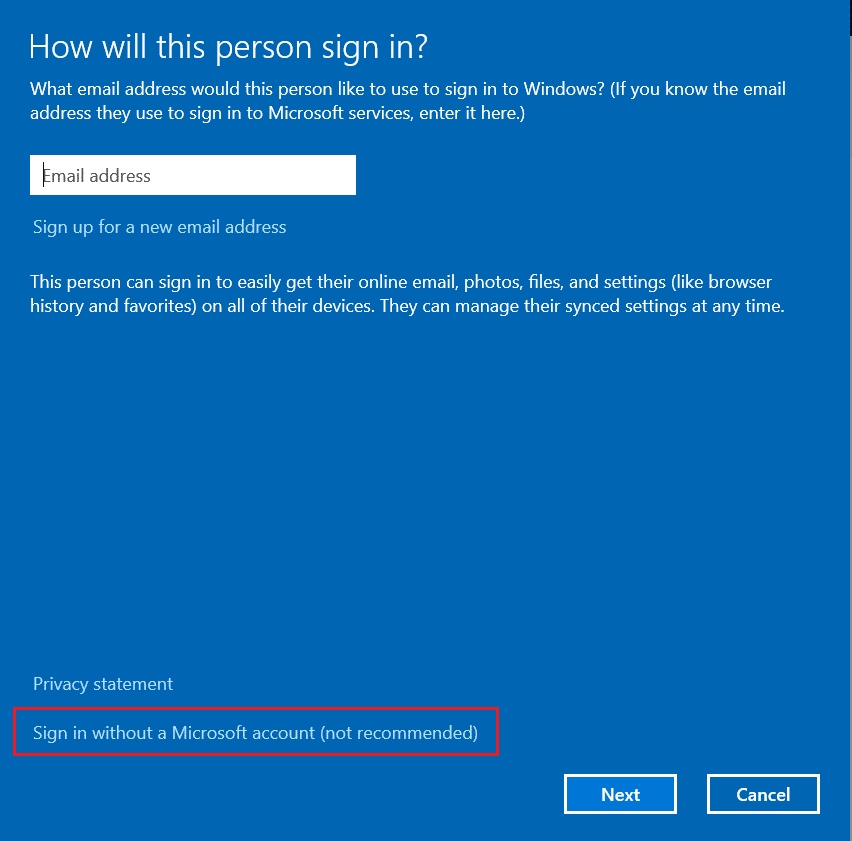
После того, как вы создали новый профиль пользователя, проверьте, исправили ли вы обсуждаемую ошибку.
Способ 18: выполнить восстановление системы
Тем не менее, если вас раздражает код ошибки Forza Horizon (FH5) 0x803FB107, попробуйте восстановить предыдущую версию компьютера с Windows 10, в которой он работал хорошо. Вы можете легко вернуть свой компьютер к его предыдущей версии, следуя нашему руководству о том, как использовать восстановление системы в Windows 10.
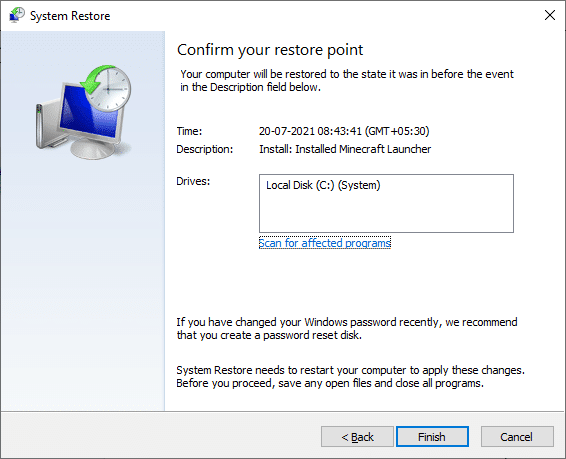
Способ 19: перезагрузить компьютер
В некоторых случаях вы имеете дело с серьезно поврежденными компонентами Windows. Эффективный способ очистить все эти поврежденные компоненты и загрузить ваши данные — это восстановить и установить компьютер, как указано в нашем руководстве «Как сбросить Windows 10 без потери данных». Следуйте инструкциям в этой статье, и в конце вы бы исправили обсуждаемую ошибку.
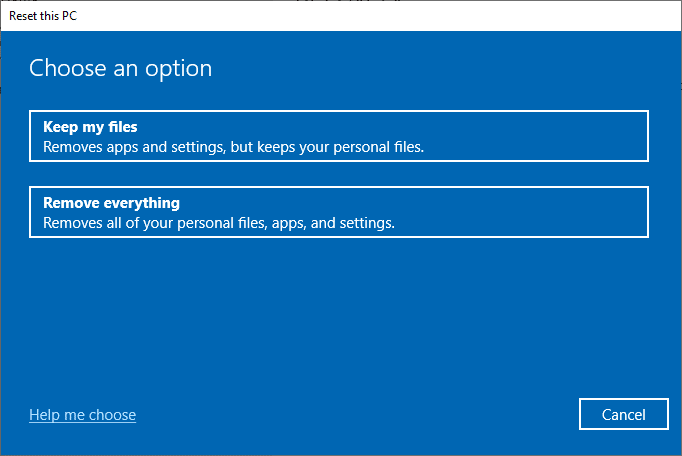
***
Мы надеемся, что руководство было полезным, и вы смогли исправить ошибку Forza Horizon FH5 с кодом 0x803FB107. Дайте нам знать, что вы хотите узнать о следующем. Не стесняйтесь обращаться к нам со своими вопросами и предложениями через раздел комментариев ниже.
Как избавиться от кода ошибки 0x803fb107 в Microsoft Store и приложении Xbox
 0x803fb107 – это код ошибки, которая может появиться в момент загрузки и установки игр. Статистика показывает, что чаще всего такую ошибку видят те, кто пытается играть в Shadow of War, Forza Horizon 3, Forza Horizon 4, Forza Horizon 5 и других гонок Forza, Minecraft и Gears of War. Но вообще случиться она может и с другими играми.
0x803fb107 – это код ошибки, которая может появиться в момент загрузки и установки игр. Статистика показывает, что чаще всего такую ошибку видят те, кто пытается играть в Shadow of War, Forza Horizon 3, Forza Horizon 4, Forza Horizon 5 и других гонок Forza, Minecraft и Gears of War. Но вообще случиться она может и с другими играми.
Реально о причинах и решении проблемы никто не заявляет. И если вас коснулась данная проблема, то её решение может затянуться. Как правило, сотрудники сервисных центров рекомендуют стандартный набор действий, который почти никогда не дают положительного результата. При этом Xbox этот вопрос тоже не обошел стороной.
Возникновение ошибки 0x803fb107, как и ее исчезновение, может случиться само собой. Например, вы увидели ошибку, отправили комп в перезагрузку, после которой проблема не повторилась. Некоторые пользователи отмечают, что сталкиваются с 0x803fb107, если при установке игры выбрали логический том с недостаточным объемом свободного пространства.
Но так легко решить проблему удается далеко не всегда. Как правило, наиболее частая причина 0x803fb107 кроется в повреждении файлов пользовательских данных Microsoft. Это мешает обратиться к Microsoft Store, чтобы загрузить оттуда игру. Размер загружаемого файла также может повысить риск появления 0x803fb107 – файлы большого размера (под сотню Гб) имеют высокие риски столкнуться с шибкой.
Какие шаги нужно предпринять:
- Повторить авторизацию в Microsoft Store. Иными словами выйти из своей учетной записи и снова войти.
- Сбросьте кеш магазина Microsoft. Для этого найдите в поисковой строке Windows приложение wsreset.exe и запустите его.
- Попробуйте установить игру или приложение не из Microsoft Store, а из приложения Xbox. Найти это приложение можно через поиск Windows или установить из Microsoft Store.
- Возможно на диске, на который вы пытаетесь установить игру или приложение, нет места. Чтобы поменять диск, на который можно установить программу с кодом ошибки 0x803fb107, откройте параметры Windows, зайдите в «Систему» и в «Память», и измените место хранения нового содержимого для приложений. Кстати, в приложении Xbox (не путать с Xbox Gamebar) можно выбрать диск для установки.
- Сбросьте настройки магазина Microsoft. Для этого войдите в параметры Windows, откройте «Приложения», найдите приложение «Microsoft Store» и нажмите на «Дополнительные параметры». В них вы найдете подзаголовок «Сбросить» и кнопки «Исправить» и «Сброс».
Что делать, если предыдущие советы не помогают убрать 0x803fb107
Итак, этот способ нигде не описан, на момент написания нашей инструкции. Возможно он вам поможет. Дело в том, что ошибка 0x803fb107 может появиться из-за неправильной работы игровых служб. Чтобы проверить это сделайте следующее.
- Убедитесь, что в библиотеке Microsoft Store есть игра или приложение с кодом ошибки 0x803fb107.
- Откройте диспетчер задач Windows. Это можно сделать, нажав на «Пуск» правой кнопкой мыши и выбрав «Диспетчер задач» в списке.

- Перейдите на вкладку «Подробности» и найдите следующие процессы:
- gameinputsvc.exe
- gamingservices.exe
- gamingservicesnet.exe
- Снимите задачу с этих процессов.

После этого скачивание игры или приложения в магазине Майкрософт начнется автоматически. Если этого не произошло, попробуйте запустить установку вручную заново.
В качестве основного вывода можно сказать, что загружая Minecraft, Forza Horizon и другие игры из Microsoft Store можно получить повреждение данные учетной записи Microsoft. Если это случилось с вами – попробуйте предлагаемые здесь варианты. Какой-то из них может сработать. Своим опытом предлагаем вам поделиться в комментариях.
Николай Данилов
Пара слов об авторе от редакции smartronix.ru. Николай работает с нами с самого основания проекта. Он отлично разбирается в компьютерах и программном обеспечении. Также неплохо освоил мобильный сегмент и всегда готов подробно рассказать про особенности работы телефона и приложений.
Ошибка 0x803fb107 возникает в Microsoft Store при попытке загрузить и установить какую-либо игру. По неведомым нам причинам, чаще всего страдают игроки, которые желают поиграть в Forza Horizon 3, 4, 5, Shadow of War, Minecraft и Gears of War 4. Однако проблема затрагивает и другие игры. К сожалению, ошибка плохо исследована, а технические специалисты отмалчиваются либо советуют банальные, а порой и абсурдные решения, вроде обращения к производителям ноутбуков. В зоне риска и владельцы Xbox, и игровых компьютеров.
Как исправить ошибку 0x803fb107?
В некоторых случаях ошибка носит временный характер и уходит сама собой, например, после перезапуска системы. Также подобная ошибка может появляться, если неправильно выбрали диск, на который будет сохраняться игра, то есть там недостаточно места. Однако в большей части случаев проблема связана с пользовательскими данными Microsoft. Какие-то файлы повреждаются, и система не может нормально работать с Microsoft Store и скачивать приложения оттуда. Замечено, что преимущественно ошибка появляется при загрузке игр с большим весом (около 100 Гб).
Что делать:
- Перезайти в аккаунт Microsoft. То есть следует просто выйти из него, а затем зайти заново.
- Начать установку с другого устройства. Если войти в Microsoft Store, нажать установить и выбрать «Установить на свои устройства» и запустить инсталляцию на целевом ПК, установка может пройти успешно.
- Создать новый аккаунт Windows. Сгенерировав профиль под нового пользователя, ошибка должна уйти. Большинству помогает именно это решение. У некоторых после переключения назад проблема уходит, у других – нет и приходится играть только через новый профиль.
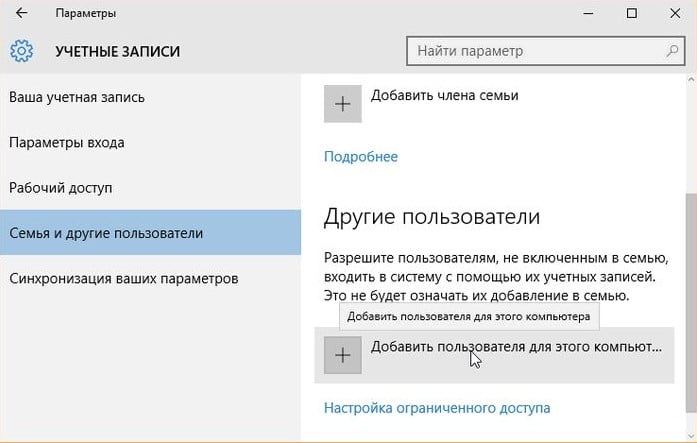
- Переустановка Windows. Помогает всегда, но насколько это целесообразно уже решать вам.
Еще некоторые советовали воспользоваться командой: PowerShell -ExecutionPolicy Unrestricted -Command “& {$manifest = (Get-AppxPackage Microsoft.WindowsStore).InstallLocation + ‘AppxManifest. xml’; Add-AppxPackage -DisableDevelopmentMode -Register $manifest}.
Подводя итог, в большинстве случаев ошибку 0x803fb107 при установке Forza Horizon, Minecraft и других игр из Microsoft Store, вызывает повреждение пользовательских данных Microsoft. Одна из процедур по восстановлению этих файлов обычно срабатывает. Мы же надеемся, что вы отпишитесь о результатах выполненных процедур в комментариях.

Содержание
- Метод 1: исключить проблему с сервером
- Метод 2: установите все ожидающие обновления Windows
- Метод 3: запустите средство устранения неполадок приложения Windows
- Метод 4: выйти, а затем снова войти в Магазин Windows
- Метод 5: сбросить кэш Магазина Windows
- Метод 6. Сбросить Магазин Windows с помощью расширенной команды PowerShell
- Метод 7: временно отключить антивирус / брандмауэр
- Метод 8: создание нового профиля пользователя
- Метод 9. Выполните сброс Windows
Несколько пользователей Windows 10 сообщали о проблемах с загрузкой одного или нескольких приложений для игр из Магазина Windows. Хотя некоторые пользователи говорят, что проблема возникает и исчезает, в некоторых случаях пользователь не может загрузить что-либо через Магазин Windows в течение месяца или около того. После попытки что-то загрузить появляется код ошибки 0x803FB107. Как оказалось, этот конкретный код ошибки, похоже, является эксклюзивным для Windows 10.

Что вызывает код ошибки Магазина Windows 0x803FB107?
Мы исследовали эту конкретную проблему, просмотрев различные отчеты пользователей и опробовав различные стратегии восстановления, которые большинство затронутых пользователей успешно использовали для решения проблемы. Оказывается, есть несколько разных сценариев, которые могут вызвать этот конкретный код ошибки. Вот список потенциальных виновников, которые могут нести ответственность за проблему:
- Проблема с Microsoft Server – Код ошибки может возникать из-за проблемы с сервером Microsoft. В этом конкретном случае единственное действенное руководство по устранению неполадок – подтвердить, что проблема находится вне вашего контроля, и дождаться ее устранения инженерами Microsoft.
- Плохое обновление Windows – Другой возможной причиной этого конкретного кода ошибки является сбой, появившийся в обновлении 1803. К счастью, с тех пор Microsoft выпустила исправление для этой проблемы, которое должно полностью устранить ее. Чтобы воспользоваться этим, все, что вам нужно сделать, это установить все ожидающие обновления на свой компьютер с Windows 10.
- Глюк Windows Store – Оказывается, эта проблема также может быть вызвана временным сбоем, который, как сообщается, происходит в магазине Microsoft. Если этот сценарий применим, вы сможете решить проблему, выйдя из системы и войдя в свою учетную запись Microsoft, подключенную к магазину.
- Поврежден кеш Магазина Windows – Кэш Магазина Windows также может быть ответственным за это конкретное сообщение об ошибке. Проблема может быть решена с помощью сканера безопасности или неудачного обновления. В этом случае выполнение действий, необходимых для сброса кеша Магазина Windows, должно быстро решить проблему.
- Поврежденные файлы Магазина Windows – Также возможно, что проблема вызвана одним или несколькими поврежденными файлами, принадлежащими Магазину Windows, которые нельзя сбросить обычным способом. В этом случае вы сможете решить проблему, сбросив настройки приложения из окна Powershell с повышенными привилегиями.
- Повреждение системного файла – Менее распространенной, но подтвержденной причиной является повреждение папки Windows. Поскольку Магазин Windows работает с множеством зависимостей, проблема будет сохраняться, пока вы не разберетесь с поврежденными файлами. Если этот сценарий применим, вы можете решить проблему, выполнив ремонтную установку.
Если вы в настоящее время не можете решить одно и то же сообщение об ошибке, в этой статье вы найдете несколько различных руководств по устранению неполадок. В следующем разделе вы найдете набор методов, которым успешно воспользовались другие пользователи в аналогичной ситуации для решения Код ошибки 0x803FB107. Как минимум один затронутый пользователь подтвердил, что каждое из возможных исправлений ниже.
Для достижения наилучших результатов мы советуем вам следовать приведенным ниже методам в том же порядке, в котором мы их расположили (мы упорядочили их по эффективности и сложности). Если вы будете придерживаться плана, в конечном итоге вы найдете исправление, которое решит проблему, независимо от виновника, который ее вызывает.
Прежде чем приступить к решениям, убедитесь, что вы используете проводная сеть. Кроме того, в вашей системе достаточно доступное пространство на системном диске. Кроме того, проверьте свой Интернет на предмет перебоев. Самое главное, убедитесь, что ваша система соответствует минимальные требования для запуска игры / приложения из Магазина Windows. Кроме того, убедитесь, что ваша система дата, время и часовой пояс верны. Если вы используете какой-либо прокси / VPN, отключите их и проверьте, нормально ли работает Магазин Windows.
Давай начнем!
Метод 1: исключить проблему с сервером
Прежде чем изучать другие стратегии ремонта, давайте убедимся, что проблема не выходит за рамки вашего контроля. Существует реальная вероятность того, что проблема возникла из-за проблемы с сервером. Это может быть плановое обслуживание в вашем регионе или просто непредвиденный сбой.
Если вы думаете, что код ошибки 0x803FB107 возникает из-за проблемы с сервером, вы можете легко выполнить некоторые проверки, чтобы определить, сталкиваются ли другие пользователи Магазина Windows с той же проблемой. Вот 3 различных сервиса, которые позволят вам исследовать проблемы Магазина Windows:
- Отчет об отключении
- ISItDownRightNow
- DownDetector

Если вы обнаружили некоторые пользовательские отчеты, указывающие на проблему, но еще не уверены, еще одно хорошее место для проверки на наличие проблем с сервером – это официальный Twitter-аккаунт Магазина Windows. Оказывается, они довольно быстро сообщают о любых проблемах сервера с платформой, но в основном они ориентированы на Северную Америку.
Если в результате расследования вы считаете, что в Магазине Windows возникла проблема с сервером, лучше всего подождать пару часов и посмотреть, решит ли проблема инженеры Microsoft. Если посмотреть на прошлые события, то ни один период серьезных отключений или плановое техническое обслуживание не длились более суток.
Если ваше расследование не выявило каких-либо основных проблем с сервером в Магазине Windows, перейдите сразу к методу ниже, чтобы начать поиск и устранение неполадок.
Как сообщили несколько разных пользователей, есть вероятность, что вам удастся решить 0x803FB107 проблема, устанавливая каждое ожидающее обновление на вашем компьютере с Windows 10. Оказывается, Microsoft выпустила исправление (сразу после обновления 1803), которое должно исправить все случаи этой проблемы, вызванные плохим обновлением.
Если на вашем компьютере еще не установлена последняя версия, следуйте следующим инструкциям, чтобы установить все ожидающие обновления Windows:
- Нажмите Клавиша Windows + R открыть Бегать диалоговое окно. Затем введите «ms-настройки: windowsupdate‘И ударил Войти открыть Центр обновления Windows вкладка Настройки приложение.

- Как только вы окажетесь внутри Центр обновления Windows экран, нажмите на Проверить обновления и дождитесь завершения сканирования.

- После завершения сканирования следуйте инструкциям на экране, чтобы установить все ожидающие обновления, пока вы не обновите свой компьютер.
Примечание: Если вам будет предложено перезагрузить компьютер перед установкой каждого обновления, сделайте это. Но обязательно вернитесь к этому же экрану при следующем запуске системы и завершите установку остальных обновлений. - После того, как вам удастся установить каждое ожидающее обновление, перезагрузите компьютер еще раз и посмотрите, будет ли проблема решена при следующем запуске системы.
Кроме того, проверьте, есть ли обновление для Магазина Windows. Если да, то обновите Магазин Windows до последней версии и проверьте, решена ли проблема.
Если то же самое 0x803FB107 ошибка все еще возникает, когда вы пытаетесь использовать Магазин Windows, перейдите к следующему способу ниже.
Метод 3: запустите средство устранения неполадок приложения Windows
Средство устранения неполадок Windows содержит набор стратегий автоматического восстановления, которые предназначены для исправления наиболее распространенных ошибок, которые ограничивают функциональность Магазина Windows и других встроенных приложений UWP. Несколько затронутых пользователей сообщили, что им удалось решить проблему, просто запустив средство устранения неполадок приложения Windows.
Если ошибка 0x803FB107 вызвано проблемой, которая уже решена этим средством устранения неполадок, тогда утилита автоматически применит исправление и автоматически разрешит проблему.
Вот краткое руководство по запуску средства устранения неполадок приложения Windows Stor:
- Откройте Бегать диалоговое окно, нажав Клавиша Windows + R. Затем введите «ms-settings: устранение неполадок » и нажмите Enter, чтобы открыть Исправление проблем вкладка Настройки приложение.

- Как только вам удастся попасть на вкладку устранения неполадок, прокрутите вниз до Найдите и устраните другие проблемы раздел и щелкните вкладку Магазин Windows. Когда вы увидите контекстное меню, нажмите Запустите средство устранения неполадок.

- Внутри Магазин Windows в приложении для устранения неполадок, запустите сканирование и терпеливо дождитесь его завершения. Если будет обнаружена проблема, охватываемая одной из стратегий восстановления, утилита порекомендует подходящий способ действий. В этом случае все, что вам нужно сделать, чтобы применить, – это нажать на Применить это исправление.

Примечание: Если подходящей стратегии ремонта не найдено, перейдите к следующему способу ниже.
- После успешного применения исправления проверьте, будет ли решена проблема при следующем запуске системы, перезагрузив компьютер.
Если та же ошибка Магазина Windows 0x803FB107 сохраняется, перейдите к следующему способу ниже.
Метод 4: выйти, а затем снова войти в Магазин Windows
Как оказалось, эта конкретная проблема также может возникать из-за временного сбоя, который, скорее всего, вызван изменением сети. Некоторые пользователи, которые также сталкивались с 0x803FB107 error сообщили, что им удалось решить проблему, просто выйдя из Microsoft Store, а затем снова войдя в систему.
Но имейте в виду, что этот метод – скорее обходной путь, чем исправление, поскольку есть вероятность, что проблема вернется иногда позже.
Вот краткое руководство по выходу и входу в Microsoft Store:
- Откройте Microsoft Store обычным способом и щелкните значок своей учетной записи (в правом верхнем углу) экрана. Затем нажмите на свою учетную запись в контекстном меню.

- На следующем экране щелкните значок Выход кнопку, связанную с вашей учетной записью Microsoft.

- После отключения учетной записи еще раз щелкните значок учетной записи и выберите Войти в систему из контекстного меню.

- На следующем экране выберите учетную запись, в которую вы хотите войти, и нажмите Продолжать. Затем вас попросят подтвердить свою личность, указав PIN-код (или ваш предпочтительный вариант безопасности).
- После того, как вы снова войдете в свою учетную запись, повторите действие, которое ранее вызывало проблему, и посмотрите, решена ли проблема.
Если вы все еще сталкиваетесь с ошибкой Магазина Windows 0x803FB107, перейдите к следующему способу ниже.
Метод 5: сбросить кэш Магазина Windows
Еще одна потенциальная причина проблемы, которая вызовет ошибку Магазина Windows 0x803FB107 это в некоторой степени поврежденные системные файлы. В большинстве случаев это применимо в ситуациях, когда сканер безопасности недавно поместил в карантин некоторые элементы. Другой распространенный сценарий – случай, когда неудачное обновление плохо справилось с обновлением Microsoft Store.
Несколько пользователей, которые также сталкивались с этой проблемой, сообщили, что им удалось решить 0x803FB107 код ошибки путем сброса Магазина Windows и всех связанных с ним компонентов.
К счастью, в Windows 10 есть два разных способа сделать это. Первый вариант быстрее, но он предполагает выполнение действий с помощью терминала CMD. Второй вариант включает в себя больше шагов, но он, безусловно, более привлекателен для тех, у кого нет особых технических возможностей (все зависит от графического интерфейса Windows).
Не стесняйтесь следовать тому методу, который больше подходит для вашего конкретного сценария:
Сброс Магазина Windows через окно CMD
- Откройте Бегать диалоговое окно, нажав Клавиша Windows + R. Затем введите ‘Cmd’ внутри текстового поля и нажмите Ctrl + Shift + Enter , чтобы открыть командную строку с повышенными привилегиями. Если вы видите UAC (Контроль учетных записей пользователей) окно, щелкните да для предоставления административных привилегий.

- Как только вам удастся попасть в командную строку с повышенными привилегиями, введите следующую команду и нажмите Войти сбросить Магазин Windows вместе со всеми его зависимостями:
wsreset.exe

- После успешной обработки команды перезагрузите компьютер и посмотрите, будет ли проблема решена при следующем запуске системы.
Сброс Windows Store через приложение настроек
- Нажмите Клавиша Windows + R открыть Бегать диалоговое окно. Затем введите ‘ms-settings: возможности приложений‘В текстовом поле и нажмите Войти открыть Приложения и функции меню Настройки приложение.
- После того, как вам удастся попасть внутрь Приложения и функции экрана, прокрутите установленные приложения UWP и найдите Магазин Microsoft.
- Как только вы его увидите, ищите Расширенные опции гиперссылку и щелкните по ней (в разделе Microsoft Corporation).
- Затем прокрутите вниз до вкладки «Сброс» и нажмите кнопку «Сброс» один раз, чтобы начать процесс, и второй раз для подтверждения.
- Подождите, пока процедура не будет завершена, затем перезагрузите компьютер и посмотрите, решится ли проблема при следующем запуске системы.

Если тот же код ошибки Магазина Windows (0x803FB107) все еще происходит, перейдите к следующему способу ниже.
Метод 6. Сбросить Магазин Windows с помощью расширенной команды PowerShell
Если сброс кеша не решил проблему, вы, вероятно, можете предположить, что с вашим приложением Магазина Windows что-то не так. В таких случаях вам следует прибегнуть к более строгому подходу …
Одним из методов, который был подтвержден многими затронутыми пользователями, является использование окна Powershell с повышенными привилегиями для выполнения жесткого сброса в приложении Магазина Windows – как если бы вы запускали его впервые.
Эта процедура должна разрешить большинство случаев, когда проблема вызвана повреждением файла. Вот краткое руководство по сбросу настроек Магазина Windows через окно PowerShell с повышенными привилегиями:
- Нажмите Клавиша Windows + R открыть Бегать диалоговое окно. Затем введите «PowerShell» и нажмите Ctrl + Shift + Enter , чтобы открыть командную строку Powershell с повышенными правами. Когда вы видите UAC (Контроль учетных записей пользователей) окно, щелкните да чтобы предоставить доступ администратора.
- Когда вы окажетесь внутри окна Powershell с повышенными привилегиями, введите следующую команду и нажмите Войти для сброса Магазина Windows:
Get-AppXPackage -AllUsers -Name Microsoft.WindowsStore | Для каждого {Add-AppxPackage -DisableDevelopmentMode -Register “$ ($ _. InstallLocation) AppXManifest.xml” -Verbose}
- После успешной обработки команды перезагрузите компьютер и посмотрите, сохраняется ли проблема при следующем запуске системы.
Если вы все еще сталкиваетесь с 0x803FB107 код ошибки, перейдите к следующему способу ниже.
Метод 7: временно отключить антивирус / брандмауэр
В беззаконной вселенной всемирной паутины ваши антивирусы / брандмауэры являются одним из наиболее важных приложений безопасности для защиты вашей системы от сетевых угроз. Но иногда эти приложения начинают блокировать законную работу подлинных программных приложений, что также может вызвать текущую ошибку Магазина Windows. В этом случае временное отключение антивируса / брандмауэра может решить проблему.
Предупреждение: Действуйте на свой страх и риск, поскольку отключение антивируса / брандмауэра делает вашу систему уязвимой для таких угроз, как вирусы, вредоносное ПО, инфекции, вредоносные программы и т. Д.
- Отключите антивирус.
- Отключите брандмауэр.

- Теперь зайдите в Магазин Windows и проверьте, нормально ли он работает. Если у вас есть стороннее антивирусное программное обеспечение, вам также необходимо отключить его.
Метод 8: создание нового профиля пользователя
Если ваш профиль пользователя поврежден, это может вызвать ошибку 0x803FB107 в Магазине Windows. В этом случае создание нового профиля / учетной записи пользователя и доступ к Магазину Windows через эту учетную запись может решить проблему. У каждой учетной записи пользователя в Windows есть свои личные предпочтения и конфигурации. Иногда они могут мешать работе магазина и, следовательно, вызывать сообщение об ошибке.
- Создайте новый профиль / учетную запись пользователя.
- Теперь зайдите в Магазин Windows и проверьте, работает ли он без проблем. Если это так, вы можете подумать о переносе файлов из старой учетной записи в новую.
Метод 9. Выполните сброс Windows
Если ни одно из перечисленных выше возможных исправлений не позволило вам решить проблему, скорее всего, вы имеете дело с серьезным повреждением, которое можно устранить только путем сброса всех компонентов Windows. Самый простой способ сделать это – выполнить чистую установку (Вот), но эта процедура также приведет к потере любых личных файлов, приложений и пользовательских настроек.
Более эффективный способ устранения поврежденных экземпляров – это выполнить восстановление на месте (ремонтная установка). Этот маршрут все равно сбросит все компоненты Windows + загрузочные данные, но позволит вам сохранить все ваши файлы (приложения, игры, видео, изображения, приложения и т. Д.)

Если вы хотите продолжить и выполнить ремонтную установку, следуйте инструкциям (Вот) для получения пошаговых инструкций, как это сделать.
